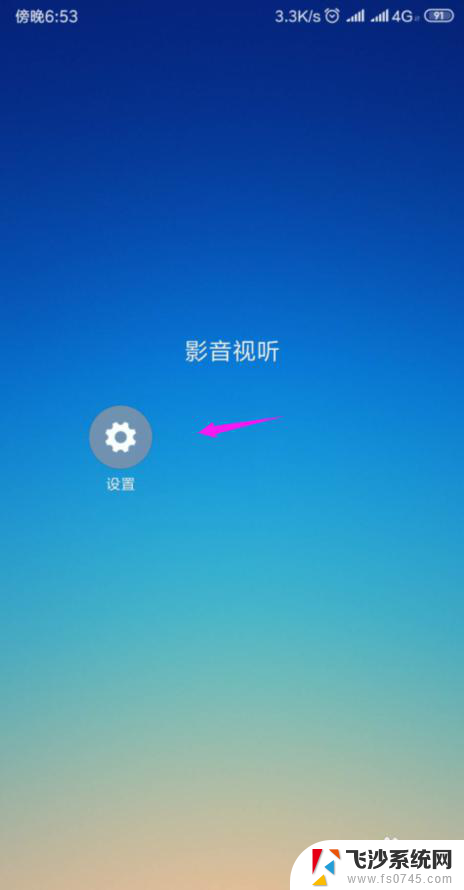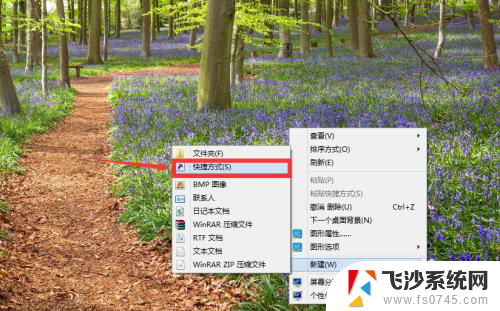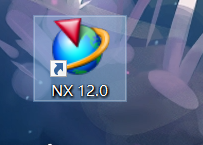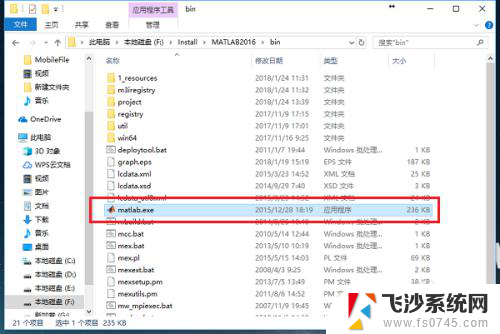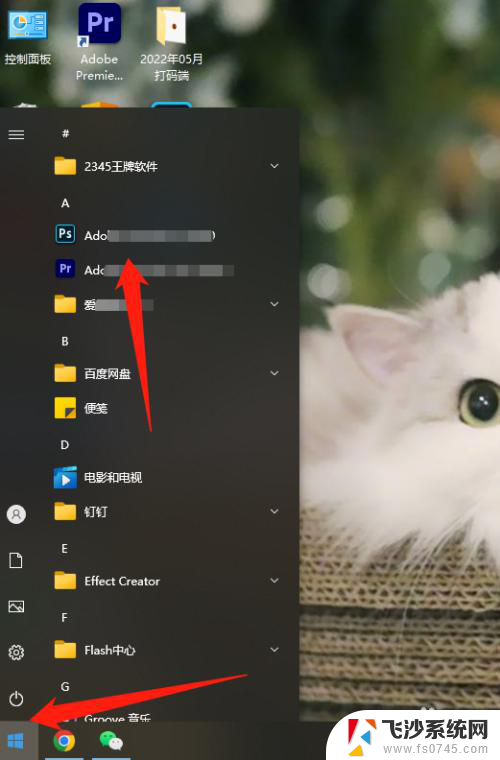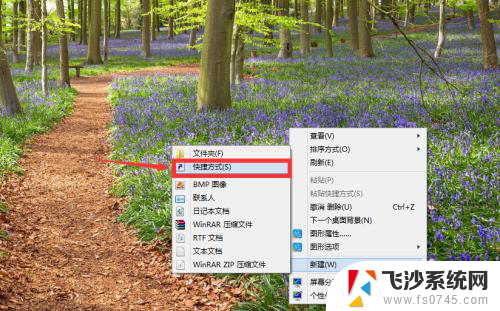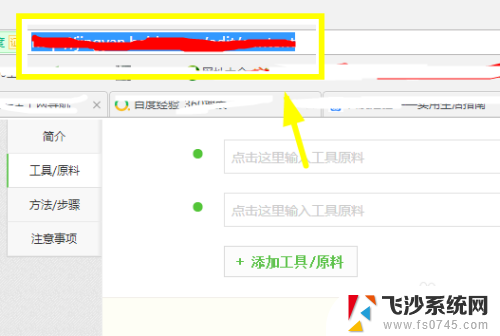软件怎么设置桌面快捷方式 Windows系统中怎么添加应用程序的桌面快捷方式
更新时间:2024-08-22 16:53:47作者:xtyang
在Windows系统中,设置桌面快捷方式是非常常见的操作,无论是为了方便自己快速打开常用的应用程序,还是为了将重要的文件或文件夹快速访问,设置桌面快捷方式都能提高工作效率。而要添加应用程序的桌面快捷方式也非常简单,只需要几个简单的步骤就可以完成。接下来我们就来详细介绍一下在Windows系统中如何设置桌面快捷方式和添加应用程序的方法。
步骤如下:
1.安装完成一个软件后,桌面并没有该软件的额快捷方式。那么该怎么设置快捷方式了?

2.在电脑左下角打开,所有应用程序。
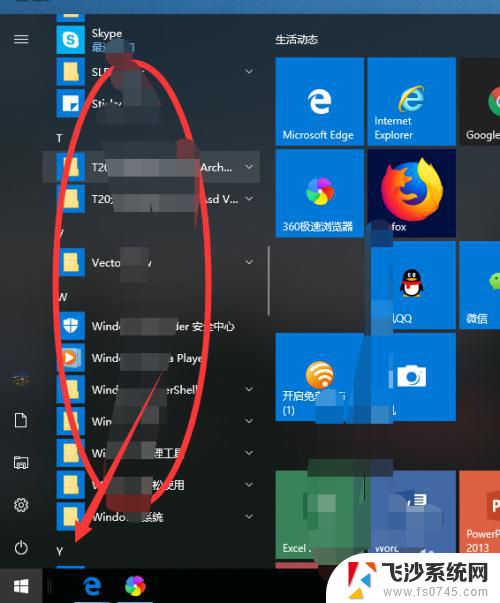
3.在应用程序列表找到需要创建快捷方式的软件图标。
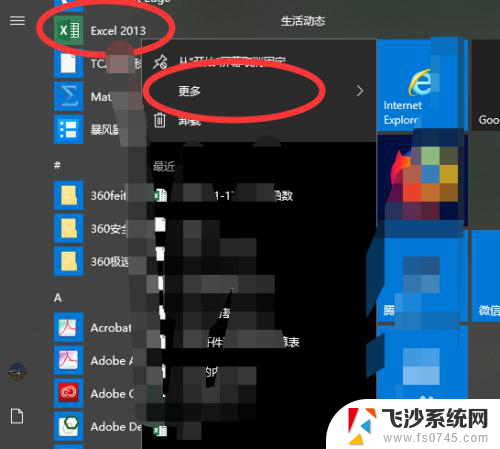
4.右键图标,选择-更多-打开文件的位置,单击打开文件的位置。
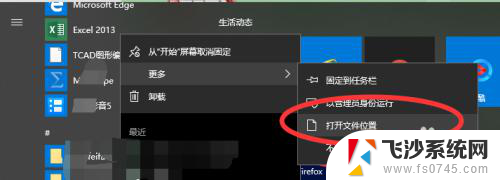
5.单击打开文件的位置后,弹出对话框。选择图标,右键选择发送到——桌面快捷方式。
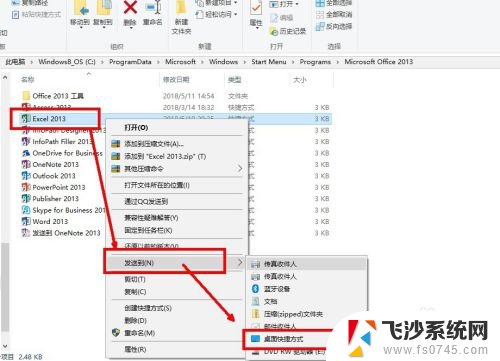
6.这样,便会在桌面创建快捷方式。

以上就是设置桌面快捷方式的全部内容,对于不熟悉的用户,可以按照以上方法进行操作,希望这些方法能够帮到大家。